Mac-Tipp: Banner aus der Mitteilungszentrale kürzer oder länger anzeigen lassen
Die Mitteilungszentrale von OS X blendet beispielsweise bei eingehenden E-Mails oder Kalendererinnerungen in der rechten oberen Bildschirmecke Banner und Hinweise ein. Während ein sogenannter Hinweis eure Interaktion erfordert, damit er wieder verschwindet, werden die Banner nach etwa drei Sekunden von alleine ausgeblendet. Falls euch dies zu kurz ist, oder ihr die Banner gerne viel schneller wieder verschwinden sehen würdet, könnt ihr die Anzeigedauer mit einem schlichten Terminalbefehl beeinflussen.
Folgende Zeile setzt beispielsweise die Anzeigedauer der Banner auf zwei Sekunden zurück:
defaults write com.apple.notificationcenterui bannerTime 2
Falls ihr die Banner länger eingeblendet haben möchtet, gebt ihr einfach anstelle der Ziffer 2 die Zahl der von euch gewünschten Sekunden an.
Damit die Änderungen aktiv werden, müsst ihr euch nun entweder kurz ab- und wieder anmelden, oder aber euren Mac neu starten. Rückgängig machen lässt sich das Ganze jederzeit mit folgendem Terminalbefehl:
defaults delete com.apple.notificationcenterui bannerTime
Ihr könnt übrigens für jede Mac-Anwendung separat festlegen, ob ihr lieber Banner oder Hinweise angezeigt haben wollt. Dies geschieht über den Bereich „Mitteilungen“ in den Systemeinstellungen eures Mac.

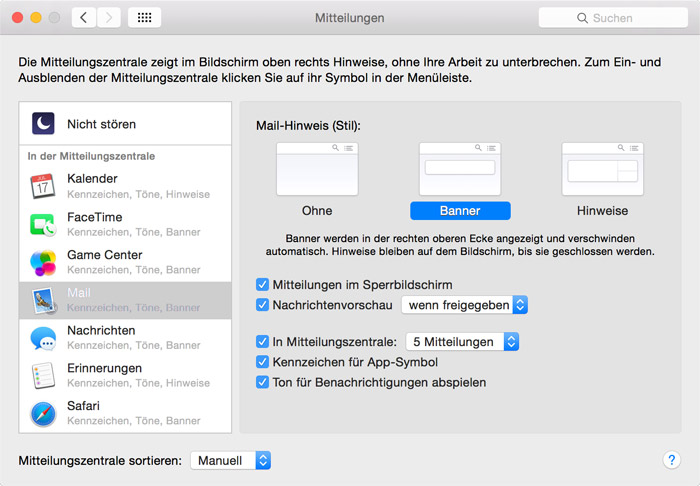
THX
Das würde ich auch gerne auf dem iPhone haben. Gibt es da zusätzliche apps? Wo man zum Beispiel die vollen Push Nachrichten lesen kann? Oder generell eine Einstellung?
Einzig über Cydia. Ein Jailbreak vorausgesetzt.
und wie heißt ein solcher tweak?!
Weißt du wie der Name ist?
Hatte mal Cybanner (oder so ähnlich) gibt es aber nicht für iOS 8 :/
Wie heißt ein solcher Tweak?
träum weiter
Wenn ich die ganzen Tipps sehe wo man selber programmieren muss …die normalos bleiben bei sowas auf der Strecke. Besitze selber keine Programmierkenntnisse und bin bei sowas immer außen vor. Bin sicher nicht der einzige, der sich an solchen Tipps den Kopf stößt
Das ist gar nicht so kompliziert wie du denkst…
Spotlight-Suche, Terminal eingeben, Öffnen, dann die oben genannte Zeile eingeben, Enter drücken, Mac neustarten. Dafür brauchst du keinerlei Programmierkenntnisse.
Genau! Super simpel! „Terminal“ unter Mac OSX öffnen, die im Artikel genannten Zeilen eingeben, fertig!
Wenigstens wurde ich nicht beleidigt, mal ein Fortschritt in diesem Forum :D danke für die Antworten ;)
Haha :D
Du nennst diesen Copy&Paste Vorgang Programmieren? lol
Das ist genauso, wie wenn du F1 and der Konsole spielst und behauptest du wärst Formel 1 Rennfahrer :D
„Rep argument is not a dictionary“ … Befehl scheint nicht zu funktionieren / MacBook pro 2010 / Yosemite
Lief bei mir mit Yosemite glatt durch
Falls du es wie ich vom iPhone abgeschrieben hast: com.apple.notificationcenterui [LEERZEICHEN] bannerTime
Ich hatte das erst zusammengeschrieben, da es für mich so aussah.
danke … Lag am SPACE